Mit Bild
In den Quelldatenbereich einer Pivot-Tabelle, z.B. eine Excel-Tabelle, neue Datensätze einzugeben, ist meistens umständlich: Sie müssen im Datenbereich eine neue Zeile einfügen und dort die neuen Daten eingeben. Mit einem kleinen Kniff lässt sich dieses umständliche Vorgehen vermeiden. Der Tipp zeigt eine Lösung für Excel 2003, kann aber auch für Excel 2007/2010 angewendet werden.
Mit Bild
Beispieldateien
Zur Veranschaulichung stehen Beispieldateien bereit. Das zip-Archiv enthält drei Excel-Dateien: Download Beispieldateien (.zip, 10 KB).
Mit Bild
Am Beispiel dieses kleinen Datenbestandes stellen wir Ihnen die erwähnte Lösung vor.
Mit Bild
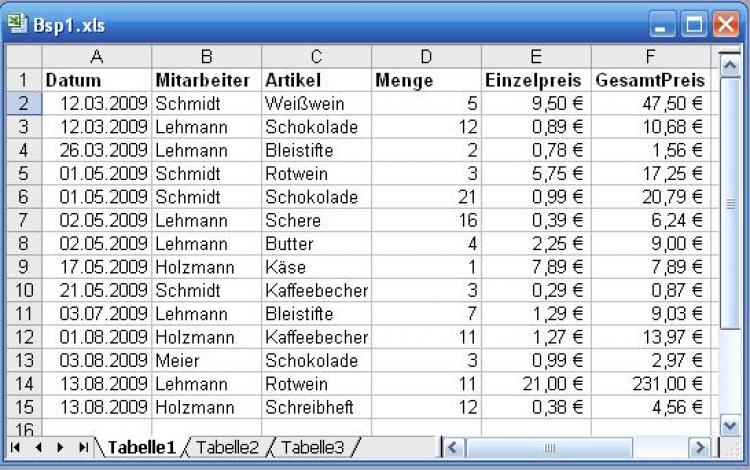
Beispieldatenbestand gem. Arbeitsmappe Bsp1.xls
Mit Bild
So wurde die Pivot-Tabelle erstellt
Zunächst sollte zwischen "Datenbestand" und "Bereich" unterschieden werden. Der Datenbestand umfasst alle aktuell vorhandenen Datensätze der Datenquelle (Bereich). Als Bereich werden Ort und Umfang der Datenquelle markiert, wie sie in Schritt 2 des PivotChart-Assistenten zum Erstellen der Pivot-Tabelle angegeben werden soll.
Wollen Sie weiterlesen?
Als zahlendes Mitglied von akademie.de haben Sie vollen Zugriff auf alle Inhalte und können alle PDF-Dateien, Checklisten, Mustervorlagen und Anwendungen herunterladen und verwenden.
Wollen Sie mehr über die Mitgliedschaft erfahren?
Wenn Sie schon Mitglied sind, loggen Sie sich bitte ein.
